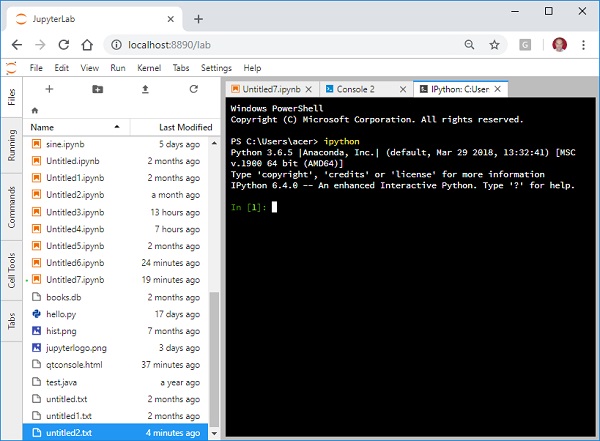JupyterLab - Antarmuka
Untuk memulai notebook baru, klik kernel yang diinginkan. Pada gambar di atas, satu kernel terlihat yaitu kernel Python3. Klik untuk memulai buku catatan Python. Perhatikan bahwa fungsinya mirip dengan yang telah kita pelajari di tutorial ini.
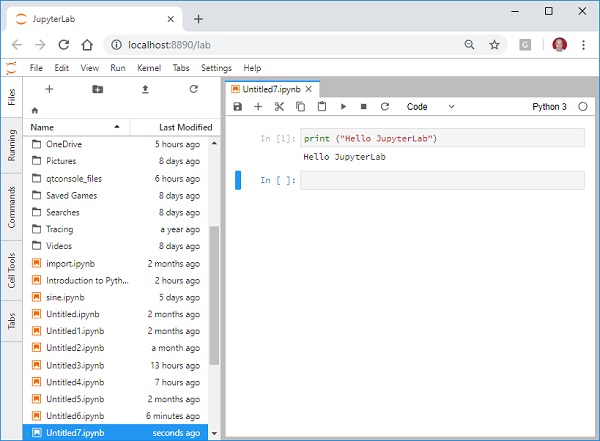
Bilah Menu
Bilah menu berada di bagian atas jendela. Menu default yang dapat Anda temukan di sini adalah -
File - Tindakan yang terkait dengan file dan direktori.
Edit - Tindakan yang terkait dengan pengeditan dokumen dan aktivitas lainnya.
View - Tindakan yang mengubah tampilan JupyterLab.
Run - Tindakan untuk menjalankan kode dalam berbagai aktivitas seperti notebook dan konsol kode.
Kernel - Tindakan untuk mengelola kernel, yang merupakan proses terpisah untuk menjalankan kode.
Tabs - Daftar dokumen dan aktivitas yang terbuka di panel dok.
Settings - Pengaturan umum dan editor pengaturan lanjutan.
Help - Daftar tautan bantuan JupyterLab dan kernel.
Bilah sisi kiri menunjukkan tombol untuk memulai peluncur baru, menambahkan folder, mengunggah file dan menyegarkan daftar file. Panel kanan adalah area kerja utama tempat notebook, konsol, dan terminal ditampilkan dalam tampilan tab.
Untuk memulai konsol baru, klik + simbol di bilah sisi kiri untuk membuka peluncur baru dan kemudian klik opsi konsol. Konsol akan terbuka di tab baru di panel kanan.
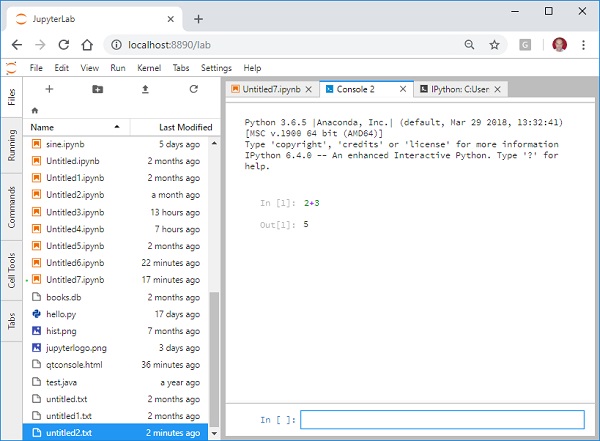
Perhatikan bahwa sel input ada di bagian bawah, tetapi ketika dijalankan, sel dan sel outputnya yang sesuai muncul di bagian atas tab konsol.
Peluncur juga memungkinkan Anda membuka editor teks dan terminal tempat shell IPython dapat dipanggil.